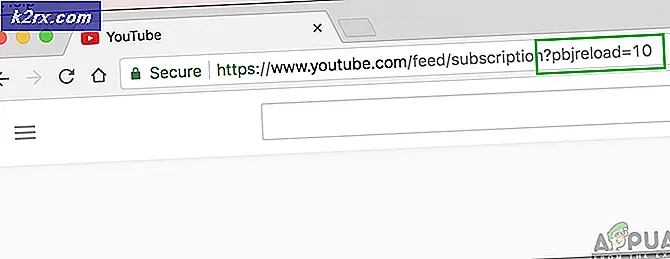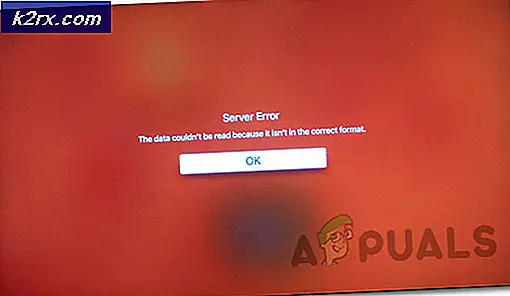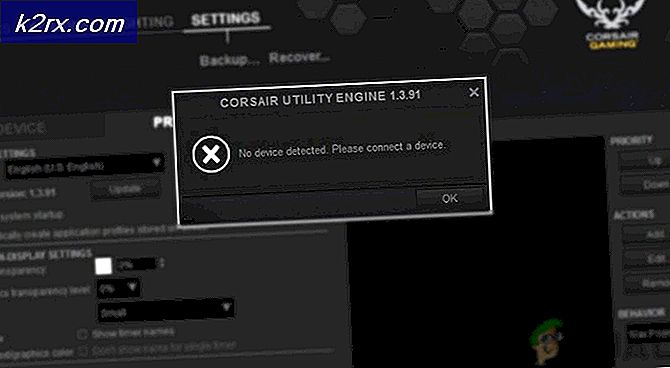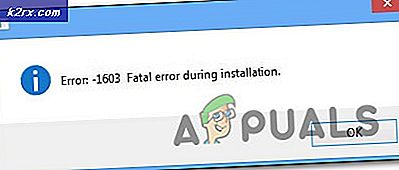Hur fixar man Netflix-fel F7702-1003?
Vissa Windows-användare stöter på 'F7702-1003' felkod när du försöker strömma innehåll från sin dator. I vissa fall åtföljs felkoden av meddelandet ”Plugin har kraschat”.
Efter att ha undersökt den här frågan finns det flera olika potentiella orsaker med potential att orsaka just denna fråga. Här är en lista över synder som kan vara ansvariga för uppenbarelsen av denna felkod:
Metod 1: Uppdatera webbläsaren till den senaste versionen (om tillämpligt)
Som det visar sig kan du också förvänta dig att se den här felkoden om du försöker strömma innehåll från Netflix från en allvarligt föråldrad webbläsarversion som bestämmer att streamingtjänsten ska vägra anslutningen.
Berörda användare rapporterar att detta problem förekommer i både Firefox och Google Chrome.
Om du befinner dig i det här scenariot är det första du kan göra att följa en serie steg som uppdaterar din webbläsarversion till det senaste innan du försöker strömma innehåll igen.
Beroende på vilken webbläsare du använder följer du underguiden A eller underguiden B för att säkerställa att du använder den senaste versionen av webbläsaren du väljer.
A. Uppdatera Mozilla Firefox
- Börja med att öppna Mozilla Firefox och klicka sedan på åtgärdsknappen längst upp till höger på skärmen.
- Från åtgärdsmenyn i din webbläsare, gå vidare och klicka på Hjälpfliken för att visa snabbmenyn och klicka sedan på Om Firefox inträde.
- När du väl är inne i Om Mozilla Firefox menyn, klicka på Omstart om en ny version är tillgänglig.
- Vänta tålmodigt tills operationen är klar och klicka sedan på Ja vid Användarkontokontroll (UAC)för att bevilja admin-åtkomst.
- När din webbläsare har uppdaterats startar du om Mozilla Firefox och ser om problemet är löst.
B. Uppdatera Google Chrome
- Börja med att öppna Google Chrome och klicka på åtgärdsknappen (övre högra hörnet på skärmen).
- Inne i åtgärdens snabbmeny, klicka på Hjälp undermenyn och klicka sedan på Om Google Chromefrån listan över tillgängliga alternativ.
- När du äntligen är inne i Om Google fliken, bör din webbläsare automatiskt ladda ner och installera den senaste versionen om den är tillgänglig.
- Om en ny version hittas ersätter den automatiskt den aktuella (föråldrade versionen). När installationen är klar startar du om datorn och ser om 'F7702-1003' fel är fixat.
Om detta problem fortfarande inte är löst, gå ner till nästa möjliga fix nedan.
Metod 2: Installera om Firefox DRM
Om du använder Firefox kan du också förvänta dig att se 'F7702-1003' fel på grund av en föråldrad eller skadad DRM-komponent (Digital Rights Management) som inte längre accepteras av Firefox.
Firefox DRM-komponent fungerar annorlunda än Chrome, och det visar sig att den är mycket mer benägen att gå sönder än Googles webbläsare.
Om du stöter på det här problemet när du försöker strömma Netflix-innehåll från Firefox kan du kanske åtgärda problemet genom att installera om Firefox CDM (Content Decryption Module)följer de officiella kanalerna.
Om detta scenario är tillämpligt, följ instruktionerna nedan för att installera om DRM-modulen som används av Netflix genom att installera om Firefox CDM-modul:
- Öppna Firefox och klicka på huvudåtgärdsknappen längst upp till höger på skärmen och klicka sedan på alternativ från listan över tillgängliga alternativ.
- När du väl är inne i inställningar menyn i Firefox, klicka på Allmän från menyn till vänster, rulla sedan ner genom listan över olika kategorier och avmarkera rutan som är associerad medSpela DRM-kontrollerat innehåll.
- När rutan associerad med Spela DRM-innehåll är inaktiverad, klicka sedan på samma åtgärdsknapp (uppe till höger) på skärmen och klicka sedan på Tillägg från snabbmenyn som just dykt upp.
- Inuti Tillägg menyn med firefox, klicka på Plugins från menyn till vänster och vänta sedan tills avsnittet är märktPrimetime Content Decryption Moduleslutar visas på menyn till höger.
- När Primetime Content Decryption Module slutar visa, starta om Firefox och återuppta streaming på Netflix igen och se om problemet nu är löst.
Om du ändå ser samma 'F7702-1003' fel även efter att ha följt instruktionerna ovan, gå ner till nästa möjliga fix nedan.
Metod 3: Rengöring av Netflix-kakorna
Som det visar sig är en annan anledning till att du kan förvänta dig att se det här felet ett scenario där någon form av skadad cachad data hindrar din Windows-dator från att ansluta till Netflix-servern.
Många drabbade användare har rapporterat att de äntligen lyckats fixa 'F7702-1003' fel genom att rensa webbläsarens cache och ta bort den specifika Netflix-kakan.
Den exakta användningen av detta kommer dock att variera beroende på vilken webbläsare du använder. Men för att göra det enklare för dig har vi sammanställt en uppsättning instruktioner som hjälper dig genom processen rensa cacheminnet för de mest populära Windows-webbläsarna.